4便利なmacOS電卓の機能

シンプルな電卓アプリはほとんどのオペレーティングシステムで標準ですが、一部のアプリケーションは見た目ほどシンプルではありません。macOS Calculatorアプリは、実行するほぼすべての計算で使用できるさまざまな便利なツールを誇っています。合計を大声で話すことから高度なコンピューティング機能まで、電卓は基本的なもの以上のものを提供します。

macOSは素晴らしいオペレーティングシステムですが、コンピュータでよくあることですが、時々トラブルシューティングを行う必要があるかもしれません。あなたが一番上になりたい重要な領域はあなたのMacのインターネット接続です。
MacがWi-Fiネットワークを切り替え続ける場合は、次のヒントを参考にしてください。

そのため、インターネットを閲覧していると、突然Webページの読み込みが停止します。Wi-Fiアイコンを見ると、接続が切断されていることがわかります。その後、過去に接続したことのある別のWi-Fiネットワーク、または一見ランダムなネットワークに突然接続します。
これは、仕事をしているときも、ビデオを見ているときも、ネットサーフィンをしているときも、どんな場面でも非常に迷惑になる可能性があります。Wi-Fiネットワークの切断と切り替えに費やされる時間に加えて、この新しく接続されたネットワークにパスワードを入力するように求めるポップアップが表示される場合があります。元のネットワークに切り替えた後でも、macOSはWi-Fiネットワークを切り替え続ける場合があります。
最初のステップは、目前のWi-Fiの問題がMacだけにあるかどうかを確認することです。ルーターを使用している他のデバイスにも同じ問題がないか確認してください。複数のデバイスに影響するWi-Fiの問題については、ルーターをリセットするか、ネットワークプロバイダーに連絡してください。ほとんどの場合、これが役立つはずです。
Wi-Fiの問題がMacでのみ発生している場合は、ルーターをリセットするか、ネットワークプロバイダーに連絡しても問題が解決しない場合があります。幸いなことに、すばやく簡単にできることがいくつかあります。
MacのWi-Fiの問題を解決するいくつかの異なる方法を検討する前に、ネットワーク設定が開いていることを確認する必要があります。これを行うには、いずれかをクリックしてのWi-Fiのアイコン上の左上の[選択]画面の[ネットワーク環境設定をまたはをクリックしてシステム環境設定を選択し、ネットワークを。
Macが新しいWi-Fiネットワークに接続できるのは、ランダムな理由で、またはMacが利用したい強い信号を発するためである場合があります。これにより、この新しいネットワークに参加するように求めるポップアップメニューが作成され、中断され、動作中のWi-Fiから切断されます。
MacがこれらのWi-Fiネットワークにランダムに接続するのを防ぐには、[新しいネットワークに参加するように依頼する]チェックボックスをオフにします。
新しいネットワークには引き続きアクセスできますが、煩わしいポップアップメニューが常に表示されるのではなく、手動で選択できるようになりました。
自宅や職場に切り替え可能な複数のWi-Fiネットワークがある場合、Macが自動的にそれを実行し、信号が最も強いネットワークを選択する可能性があります。
このネットワークに接続しますが、Macがネットワークを切り替えると、インターネットが煩わしくドロップアウトしたり戻ったりすることがあります。また、Wi-Fiネットワークの強度が頻繁に変化する場合は、Macがネットワーク間を絶えず切り替えていることに気付くかもしれません。
これを防ぐには、メインの自宅/職場のWi-Fiを除く、自宅または職場のすべての既知のWi-Fiネットワークで[このネットワークに自動的に参加する]をオフにします。
関連:このMacアプリを使用してWi-Fiを管理および改善する
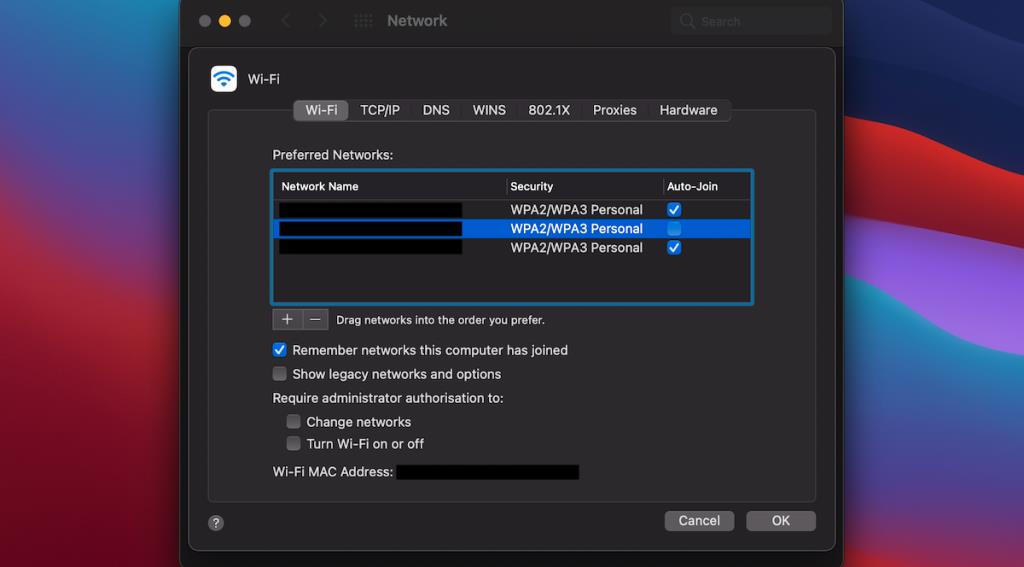
ネットワークメニューの[詳細]をクリックすると、ネットワークのオプションのより包括的なリストを開くことができます。
高度なネットワーク設定を初めて使用する場合は、Wi-Fiの下に、ラップトップが接続しているすべてのネットワークが表示されます。ここでは、ネットワークを優先順にドラッグしたり、ネットワークの自動参加をすばやくオンまたはオフにしたりできます。
使用+ / -のWi-Fiネットワークのリストの下にあるオプションを、あなたはこのリスト上の任意のWi-Fiネットワークを追加/削除することができます。これは、ほとんど使用しないWi-Fiネットワークの膨大なリストを作成した場合に特に便利です。
または、リストを保持して、好みに応じて並べ替えることもできます。これを行うことは、各Wi-Fiネットワーク用に保存されたパスワードにアクセスすることで新しいデバイスに接続できることも意味します。
これで、MacがWi-Fiネットワークを切り替え続けるとどうなるかがわかりました。
これらのヒントは、macOSがさまざまなWi-Fiネットワークを切り替えたいと判断した場合に時間を節約し、Macのネットワーク問題のトラブルシューティングに関する知識を増やすことを願っています。
シンプルな電卓アプリはほとんどのオペレーティングシステムで標準ですが、一部のアプリケーションは見た目ほどシンプルではありません。macOS Calculatorアプリは、実行するほぼすべての計算で使用できるさまざまな便利なツールを誇っています。合計を大声で話すことから高度なコンピューティング機能まで、電卓は基本的なもの以上のものを提供します。
最近、Appleは、クラウドストレージからモバイルゲームまで、さまざまなサブスクリプションサービスを提供しています。これまでに使用したことがない場合、Appleは各サービスを無料で試すことができますが、さまざまなトライアルが提供されています。
iPhoneやiPadと同じように、MacにもWi-Fi、Bluetooth、AirDropなどを制御するために使用できるコントロールセンターがあります。さらに、このコントロールセンターは、他のデバイスと同じようにカスタマイズできますが、少し制限があります。
iPhoneとMacのPeopleアルバムは、顔認識によって写真を分類します。Peopleアルバムで特定の人物が見つからない場合は、自分でその人物のプロファイルを作成できます。さらに、アルバムが多すぎるようで、一部のプロファイルを削除したい場合は、すぐに削除することもできます。
あなたが最初にMacを手に入れたとき、すべてがなじみのないものだと感じます。Macの電源を入れる方法さえ知らないかもしれませんし、Macで他のことをするのは言うまでもありません。
Apple Payのおかげで、財布を家に永久に置いておくことに一歩近づきました。さまざまなアップル製品で利用できる非接触型決済システムにより、日用品の支払いが簡単になります。
Macは素晴らしいマシンですが、完璧ではありません。Macを最高の状態で実行するには、メンテナンスが必要になる場合があります。
Apples HEIC形式をサポートしていないデバイスでiPhoneの写真を編集する必要がありますか?心配はいりません。MacでHEIC画像をJPGに変換してから、変換した画像をデバイスに転送できます。
ローカルネットワーク上のMacからファイルを送受信する場合、必要なのはFTPクライアントだけです。Apples macOSには、FTPを使用してMacと同じネットワーク上の他のデバイス間でファイルを交換できるオプションがあります。
スクリーンタイムは、Appleデバイスの使用に費やした時間を監視するのに役立つ機能です。また、アプリに制限を設定したり、不要なコンテンツを制限したりすることもできますが、無効にしたい場合があります。
アップルのファミリーシェアリングを使用すると、アップルのサービスや購入へのアクセスを家族と共有できます。この機能を使用すると、フォトアルバムとiCloudストレージを共有したり、お互いの場所を追跡して共有したりすることもできます。
クリップボードは何十年もの間コンピューターに存在しており、Macも例外ではありません。しかし、クリップボードは正確には何ですか?そして、それが何年にもわたって記録されたすべてをどのように見ることができますか?
慎重であっても、サイバースペースは危険な場所になる可能性があります。マルウェア、スパイウェア、フィッシング詐欺師が横行しています。しかし、macOSには、ユーザー、データ、およびデバイスを保護するのに役立ついくつかの強力なセキュリティ機能が付属しているため、絶望する必要はありません。ラインナップを見てみましょう。
Adobe FlashPlayerは正式に廃止されました。Macからまだ削除していない場合は、削除するときが来ました。これは、Macをすっきりさせ、FlashPlayerの脆弱性が原因で発生する可能性のある潜在的な脅威を回避するためです。
私たちのグローバル社会では、さまざまな方言を使用して国境を越えてコミュニケーションをとる必要があり、オフィスアプリケーションの言語を切り替える方法を知ることは非常に重要です。ほとんどの場合、設定は簡単です。人気のmacOSオフィススイートでスペルチェッカー言語を変更する方法を見てみましょう。
動画をさらに強化するために動画に追加したい音楽はありますか?必要なのは基本的なビデオエディタだけで、コンピュータ上の任意のビデオに任意の音楽を追加できます。
Appleは、新しいM1ProチップとM1Maxチップを搭載した2つのスーパーチャージャー付きMacBookProモデルを発表しました。これらのマシンは、新しい14インチと16インチの画面サイズで提供され、ディスクリートグラフィックカードを搭載したIntelベースのMacBookProから大幅に進化しています。
厳格なオンラインセキュリティは私たちの多くにとって必須となっており、悪意のあるオペレーターが賢くなるにつれて、ツールと保護はそれに追いつくために強化されなければなりません。Secure Shell(SSH)は、公開鍵と秘密鍵をペアにしてデータを安全に送信できるようにする暗号化プロトコルです。
Apple Storeを閲覧していると、Macminiが表示されます。しかし、Mac miniとは何ですか?それは何をするためのものか?そして、あなたはそれを買うべきですか?ここでは、小さなデスクトップコンピュータについて知っておく必要のあるすべてを見ていきました。
relloはほぼすべてのプラットフォームで利用できますが、Wekanはオープンソースであり、主なサポートはWebベースのアプリケーションを介して行われます。Trelloが適切なコードで実行されている間、Wekanはローカルサーバーでセルフホストすることもできます。
WWDC 2021は、Mac用の多くの直感的な機能でヒットしました。開発者アカウントなしでmacOS12Developerベータ版をインストールする方法は次のとおりです。
Macのマウスポインタを別のものに変更しますか?ここでは、大騒ぎせずにカーソルをカスタマイズするのに役立つガイドを紹介します。続きを読む。
Macコンピューターからアプリを削除するのは簡単です。アプリケーションアイコンをゴミ箱にドラッグするだけです。ただし、parrellデスクトップの動作は異なります。それを削除する方法を見てみましょう。
私は最近、スマートフォンのデータを管理したり、iPhoneからAndroidにWhatsAppデータを転送したりできるDr.Foneを使い始めました。しかし、それは価格の価値がありますか?確認してみましょう
Mac用の最高のスクリーンレコーディングソフトウェアをお探しですか?これも無料です。全体的な機能についてはMonosnapを、クラウドアップロードについてはRecorditをお試しください。
Macエコシステムには、便利なToDoアプリがたくさんあります。あなたが物事を成し遂げるのを助けるためにMacのためのトップ5のやることアプリを学ぶために一緒に読んでください。
ブラウザで公式のWebクライアントの代わりに使用することを検討する必要があるMac用の最高のTwitterアプリのいくつかを次に示します。
市場には数十のFTPクライアントがあるため、適切なクライアントを見つけるのは困難です。そこで、この詳細なガイドを最高のFTPクライアントで作成しました。
こちらがMac用の15の無料Steamゲームで、財布に穴を開けることを心配せずに今すぐプレイを開始できます。続きを読む。





















